JavaScript使用MQTT_js mqtt-程序员宅基地
技术标签: JavaScript、Cesium 网络 websocket 网络协议 javascript
目录
目的:前端接收mqtt消息,例如实时展示位置信息等。
1、安装MQTT服务器
可以使用网络提供的公共服务器也可以自建,例如这里安装EMQX。
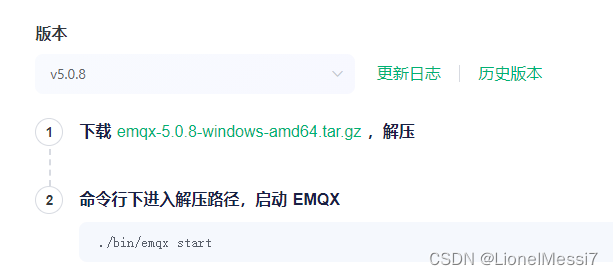

输入emqx_ctl staus,出现以上说明已启动。
2、 启动emqx,woesocket
输入本地emqx地址,例如http://127.0.0.1:18083/,打开websocket页面,确定好host,port等信息并启动,后续会用到这些信息。这实际上是个mqtt管理页面,后续连接到mqtt也能在该页面查看连接状态等信息。

3、编写服务端(发布)
这里用python写(实在是方便),语言不限。mqtt以及相关库自行安装。
#coding=utf-8
import paho.mqtt.client as mqtt
import random
import json
def on_connect(client,userdata,flags,rc):
print("Connected with result code: "+str(rc))
def on_message(client,userdata,msg):
print(msg.topic+" "+str(msg.payload))
client=mqtt.Client()
client.on_connect=on_connect
client.on_message=on_message
client.connect('你的ip',1883,600)
//这边模拟输出100个点位坐标(lon,lat,height)
for i in range(0,100):
client.publish('你的topic',json.dumps({
'lon':120+random.randint(0,2000)/2000,
"lat":28+random.randint(0,2000)/2000,
"height":random.randint(0,1000)/100
},ensure_ascii=False))4、编写客户端(订阅接收)
javascript编写客户端接受信息。
<script src="https://cdnjs.cloudflare.com/ajax/libs/paho-mqtt/1.0.1/mqttws31.min.js"></script>
<script>
var hostname = '你的ip',
port = 8083, //这里就是第二步配置的port
clientId = 'client-test',
timeout = 5,
keepAlive = 100,
cleanSession = false,
ssl = false,
topic = '你的tpic';
client = new Paho.MQTT.Client(hostname, port, clientId);
//建立客户端实例
var options = {
invocationContext: {
host: hostname,
port: port,
path: client.path,
clientId: clientId
},
timeout: timeout,
keepAliveInterval: keepAlive,
cleanSession: cleanSession,
useSSL: ssl,
// userName: userName,
// password: password,
onSuccess: onConnect,
onFailure: function (e) {
console.log(e);
s = "{time:" + new Date().Format("yyyy-MM-dd hh:mm:ss") + ", onFailure()}";
console.log(s);
}
};
client.connect(options);
//连接服务器并注册连接成功处理事件
function onConnect() {
console.log("onConnected");
s = "{time:" + new Date().Format("yyyy-MM-dd hh:mm:ss") + ", onConnected()}";
console.log(s);
client.subscribe(topic);
}
client.onConnectionLost = onConnectionLost;
//注册连接断开处理事件
client.onMessageArrived = onMessageArrived;
//注册消息接收处理事件
function onConnectionLost(responseObject) {
console.log(responseObject);
s = "{time:" + new Date().Format("yyyy-MM-dd hh:mm:ss") + ", onConnectionLost()}";
console.log(s);
if (responseObject.errorCode !== 0) {
console.log("onConnectionLost:" + responseObject.errorMessage);
console.log("连接已断开");
}
}
function onMessageArrived(message) {
s = "{time:" + new Date().Format("yyyy-MM-dd hh:mm:ss") + ", onMessageArrived()}";
console.log(s);
console.log("收到消息:" + message.payloadString);
}
function send() {
var s = document.getElementById("msg").value;
if (s) {
s = "{time:" + new Date().Format("yyyy-MM-dd hh:mm:ss") + ", content:" + (s) + ", from: web console}";
message = new Paho.MQTT.Message(s);
message.destinationName = topic;
client.send(message);
document.getElementById("msg").value = "";
}
}
var count = 0;
function start() {
window.tester = window.setInterval(function () {
if (client.isConnected) {
var s = "{time:" + new Date().Format("yyyy-MM-dd hh:mm:ss") + ", content:" + (count++) +
", from: web console}";
message = new Paho.MQTT.Message(s);
message.destinationName = topic;
client.send(message);
}
}, 1000);
}
function stop() {
window.clearInterval(window.tester);
}
Date.prototype.Format = function (fmt) { //author: meizz
var o = {
"M+": this.getMonth() + 1, //月份
"d+": this.getDate(), //日
"h+": this.getHours(), //小时
"m+": this.getMinutes(), //分
"s+": this.getSeconds(), //秒
"q+": Math.floor((this.getMonth() + 3) / 3), //季度
"S": this.getMilliseconds() //毫秒
};
if (/(y+)/.test(fmt)) fmt = fmt.replace(RegExp.$1, (this.getFullYear() + "").substr(4 - RegExp.$1.length));
for (var k in o)
if (new RegExp("(" + k + ")").test(fmt)) fmt = fmt.replace(RegExp.$1, (RegExp.$1.length == 1) ? (o[
k]) : (("00" + o[k]).substr(("" + o[k]).length)));
return fmt;
}
</script>5、效果展示
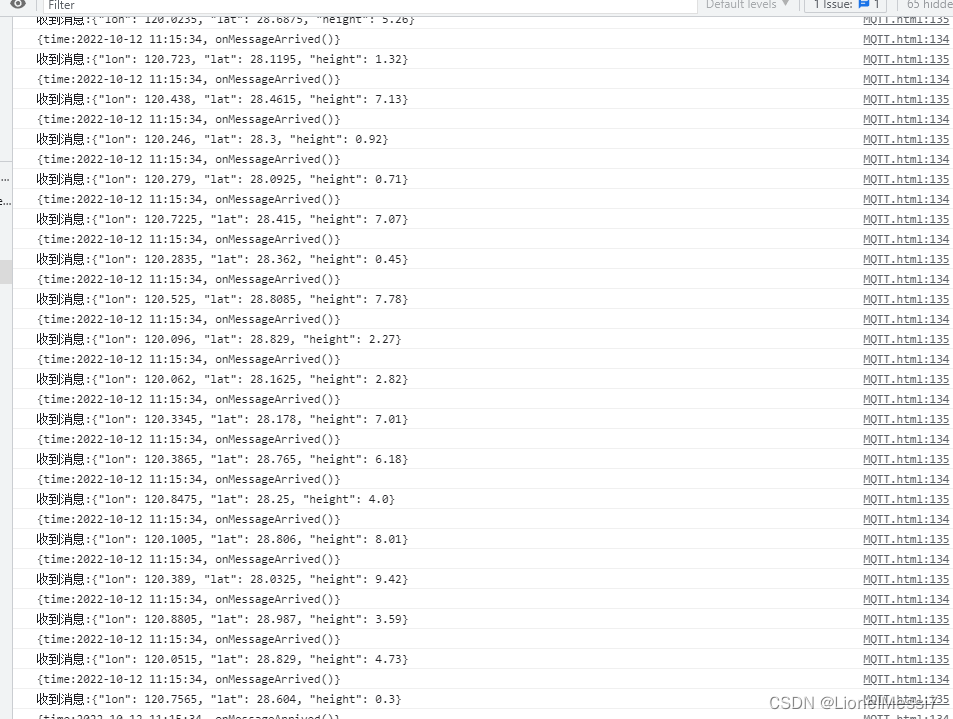
智能推荐
selenium判断元素可点击、可见、可选_selenium判断按钮是否可点击-程序员宅基地
文章浏览阅读846次。1、元素若有is_enabled属性,则是不可点击,否则就是可点击2、元素若有is_display:none属性,则是不可见的,否则就是可见的3、元素若有selected属性,则是已被选择。_selenium判断按钮是否可点击
关于CCS添加c文件报错问题解决办法:gmake: *** [Source/DSP2833x_GlobalVariableDefs.obj] Error 1_ccs自己添加sci.c和sci.h文件后报错-程序员宅基地
文章浏览阅读206次,点赞2次,收藏2次。创建工程添加相关的.c文件后系统报错,工程结构如下:查阅相关资料发现是系统头文件添加有问题,右击项目名称-properties-C2000 compiler-include Options 添加相关头文件,编译之后还是报错;然后又查阅资料发现需要在上面方框添加头文件路径,并且需要把下面添加的头文件路径删除;重新编译,问题解决!_ccs自己添加sci.c和sci.h文件后报错
ubuntu root用户登录_ubuntu root登陆-程序员宅基地
文章浏览阅读7.3k次,点赞4次,收藏15次。【代码】ubuntu root用户登录。_ubuntu root登陆
安防摄像头网页直播_安防摄像头在线直播-程序员宅基地
文章浏览阅读181次。目前市面上安防厂家主要有海康、大华、宇视、华为、中威电子……,视频协议包含私有的协议,国标GB28181,ONVIF,RTSP, 以及其他主动注册协议,如海康的EHOME。视频云服务平台LiveMedia是基于开放式、大融合、全兼容、标准化的设计架构理念,依据《安全防范视频监控联网系统信息传输、交换、控制技术要求》(GB/T 28181-2011/2016)标准、ONVIF标准、RTSP、EHOME协议以及各厂家SDK开发,集流媒体转发、视频编码、视频管理、标准通信协议、..._安防摄像头在线直播
notepad++ 应用NppExec插件配置Java编译运行快捷方式-程序员宅基地
文章浏览阅读146次。notepad++版本信息安装NppExec插件添加命令npp_savecd $(CURRENT_DIRECTORY)javac $(FILE_NAME)java $(NAME_PART)打开输入并保存添加宏重启npp即可还可以设置快捷键,快速启动结束..._notepad设置javac编译快捷键
【Leetcode刷题篇】leetcode46 全排列_leetcode 全排列js-程序员宅基地
文章浏览阅读235次。题目:给定一个 没有重复 数字的序列,返回其所有可能的全排列。示例:示例:输入: [1,2,3]输出:[[1,2,3],[1,3,2],[2,1,3],[2,3,1],[3,1,2],[3,2,1]]题解:回溯法package com.lcz.leetcode;import java.util.*;public class Leetcode46 { public List<List<Integer>> permute(int[] nums._leetcode 全排列js
随便推点
devops_1-程序员宅基地
文章浏览阅读329次。DevOps 博客 | 关于研发运维一体化(DevOps)的一切http://devopshub.cn/Home - DevOps.comhttps://devops.com/
学习笔记:Maxent的示例运行及部分结果解释_maxent结果解读-程序员宅基地
文章浏览阅读2w次,点赞25次,收藏171次。文件准备Samples文件.csv格式通常为三列,分别为“物种”、“经度”、“纬度”Tips: 默认情况下会删除重复项(同一网格单元中同一物种的多个记录),可以通过设置取消Environmental layers(栅格)文件.asc格式必须具有相同的地理边界和单元格大小运行示例1、导入Samples(csv格式)、Environmental layers(asc格式/也可以直接选择包含asc文件的文件夹)2、勾选3、设置结果存储路径-Output directory4、_maxent结果解读
【Windows7下安装各种版本MySQL】_windows6.1-kb976932-x64-程序员宅基地
文章浏览阅读1.9k次。Windows7/10下安装MySQL_windows6.1-kb976932-x64
angularjs动态添加ng-click_angular 动态绑定点击事件-程序员宅基地
文章浏览阅读894次。注入$compile ,例:var str="测试动态click";var newstr=$compile(str)($scope); $dom.empty().append(newstr);_angular 动态绑定点击事件
xchariot使用笔记_ixchariot是用什么端口-程序员宅基地
文章浏览阅读2.3k次。xChariot测试WAN-LAN的吞吐量,把脚本中send和receive那一行swap一下子。 跑chariot前要打开双方的endpoint,在chariot的安装目录下:我的是在D:\Program Files\Ixia\EndPoint. 他们跑WAN到LAN用的DMZ主机,wan口PC和wan口跑chariot,就可以达到lan口PC。 <<< 使用xChar..._ixchariot是用什么端口
IDEA中database使用教程_ideadatabase-程序员宅基地
文章浏览阅读8.5k次。本文采用了IDEA开发工具专业版,自带的Database工具可以用来访问、操作数据库,支持MySQL、Oracle、Db2、ClickHouse、PostgreSQL等多种类型的数据库。_ideadatabase